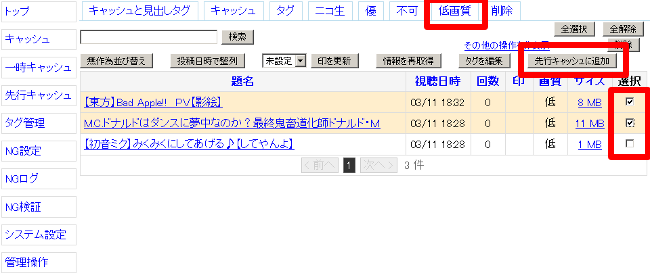1. キーワードを入力する 2. 「検索」ボタンを押す。又はキーワード入力後エンターキーを押す 検索結果が表示されます。
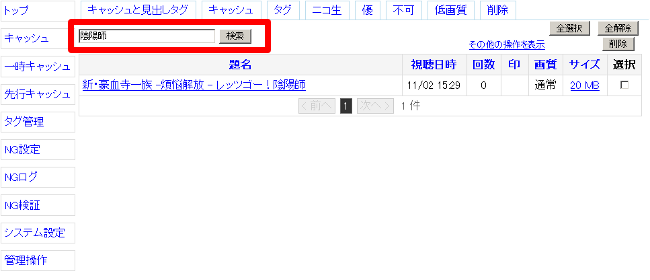
1. キャッシュの題名リンクを選択 ニコニコ動画の動画視聴画面が表示されます。
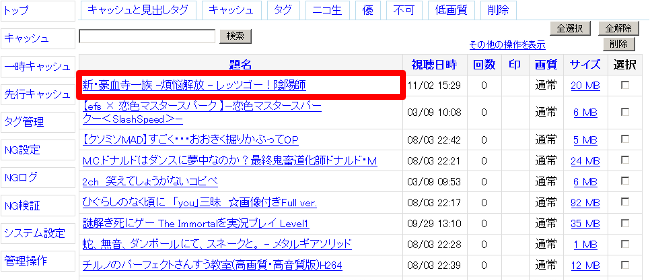
1. 動画キャッシュのサイズリンクを選択 動画キャッシュの[[ダウンロード]]を開始します。
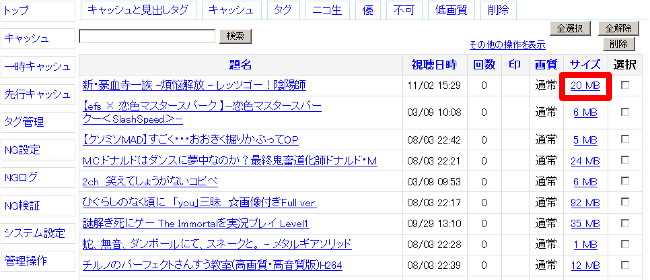
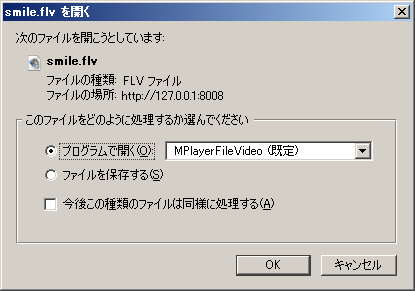
1. タグの題名リンクを選択 登録されている動画キャッシュの一覧が表示されます。
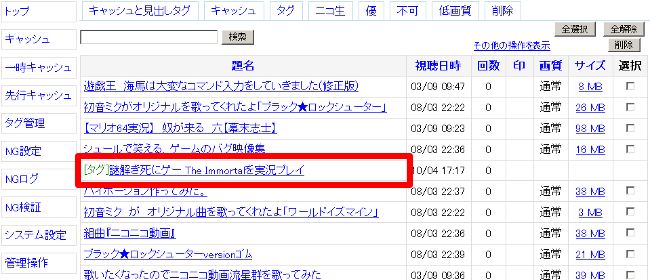
1. 削除したい動画キャッシュを選択 2. 「削除」ボタンを押す
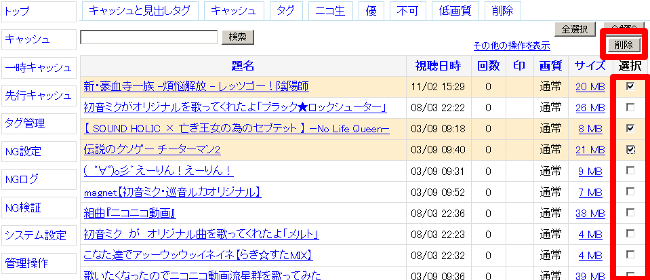
1. 「その他の操作を表示」リンクを選択 2. 「無作為並び替え」ボタンを押す
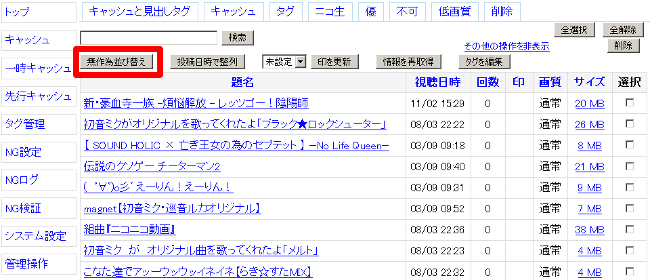
1. 「その他の操作を表示」リンクを選択 2. 「投稿日時で整列」ボタンを押す
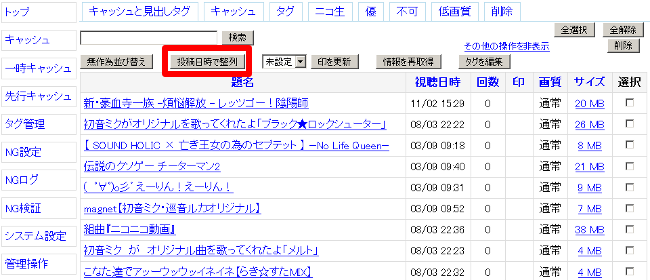
| 印 | 説明 |
| 優 | 気に入っている |
| 未設定 | 設定していない |
| 不可 | 一定数を超えると自動削除されます |
| 生 | ニコ生経由でキャッシュした場合、自動的に設定されます。一定数を超えると自動削除されます |
1. 印を更新したい動画キャッシュを選択 2. 「その他の操作を表示」リンクを選択 3. 設定する印を選択 4. 「印を更新」ボタンを押す
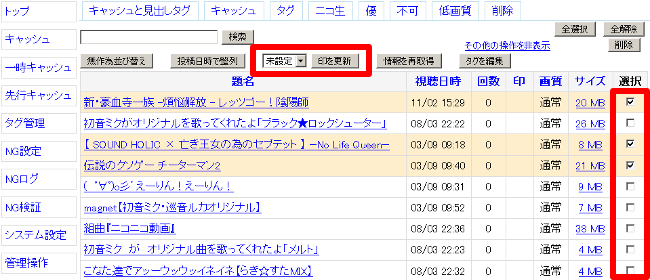
1. 再取得したい動画キャッシュを選択 2. 「その他の操作を表示」リンクを選択 3. 「動画情報の再取得」ボタンを押す
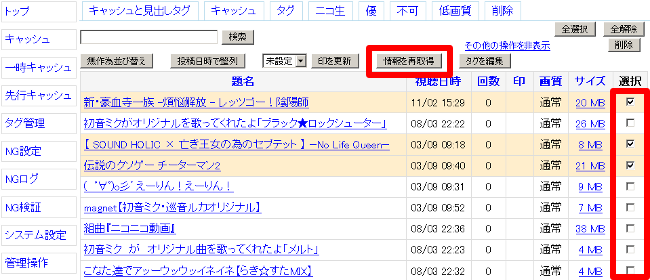
1. 「低画質」タブを選択 2. [[先行キャッシュ]]に追加したい動画キャッシュを選択 3. 「その他の操作を表示」リンクを選択 4. 「先行キャッシュに追加」ボタンを押す